உங்கள் டெபியன் 12 அனுபவத்தை துடிப்பான டெஸ்க்டாப் சூழலுடன் மேம்படுத்துவது பயனுள்ளதாக இருக்கும், ஏனெனில் இது உங்கள் தேவைகளுக்கு ஏற்ப டெஸ்க்டாப்பைத் தனிப்பயனாக்க உதவுகிறது. டெபியனில் நிறுவக்கூடிய பல டெஸ்க்டாப் சூழல்கள் உள்ளன KDE பிளாஸ்மா அதில் ஒன்று. இது ஒரு இலகுரக மற்றும் பயனர் நட்பு டெஸ்க்டாப் சூழலாகும், இது ஏராளமான அம்சங்களையும் அசத்தலான காட்சி அழகியலையும் வழங்குகிறது, இது Debian 12க்கான உங்கள் டெஸ்க்டாப் துணையாக மாறுவதற்கான ஒரு பிரபலமான தேர்வாக அமைகிறது.
இந்த வழிகாட்டியில், நீங்கள் இதைப் பற்றி அறிந்து கொள்வீர்கள்:
டெபியன் 12 இல் KDE பிளாஸ்மாவை எவ்வாறு நிறுவுவது
- டெபியன் மூல களஞ்சியத்தைப் பயன்படுத்தி டெபியன் 12 இல் KDE பிளாஸ்மாவை எவ்வாறு நிறுவுவது
- டாஸ்க்செல் கட்டளையைப் பயன்படுத்தி டெபியன் 12 இல் KDE பிளாஸ்மாவை எவ்வாறு நிறுவுவது
டெபியன் 12 இல் KDE பிளாஸ்மாவை இயல்புநிலை அமர்வு மேலாளராக எப்படி உருவாக்குவது
டெபியன் 12 இல் KDE பிளாஸ்மாவை எவ்வாறு நிறுவுவது
நீங்கள் நிறுவலாம் KDE பிளாஸ்மா டெபியன் 12 இல்:
டெபியன் மூல களஞ்சியத்தைப் பயன்படுத்தி டெபியன் 12 இல் KDE பிளாஸ்மாவை எவ்வாறு நிறுவுவது
நிறுவுதல் KDE பிளாஸ்மா Debian 12 இல் இயல்புநிலை களஞ்சியத்திலிருந்து மிகவும் எளிமையானது மற்றும் பின்வரும் படிகளைப் பயன்படுத்தி செய்யலாம்:
படி 1: Debian 12 களஞ்சியத்தைப் புதுப்பிக்கவும்
முதலில், பேக்கேஜ்களை மேம்படுத்துவதன் மூலம் Debian 12 களஞ்சியத்தைப் புதுப்பிக்க அறிவுறுத்தப்படுகிறது, பின்வரும் கட்டளையிலிருந்து இதைச் செய்யலாம்:
சூடோ பொருத்தமான மேம்படுத்தல் && சூடோ பொருத்தமான மேம்படுத்தல் -மற்றும் 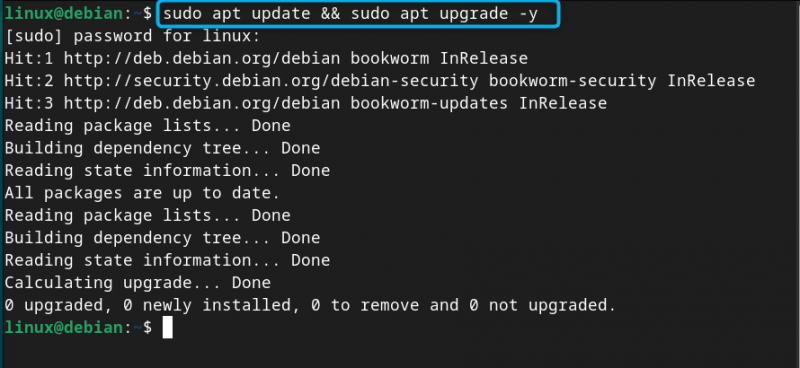
படி 2: டெபியன் 12 இல் KDE பிளாஸ்மாவை நிறுவவும்
நீங்கள் களஞ்சியத்தை புதுப்பித்தவுடன், நீங்கள் நிறுவலாம் KDE பிளாஸ்மா கீழே கொடுக்கப்பட்டுள்ள கட்டளையிலிருந்து Debian 12 இல்:
சூடோ பொருத்தமான நிறுவு எங்கே-பிளாஸ்மா-டெஸ்க்டாப் -மற்றும் 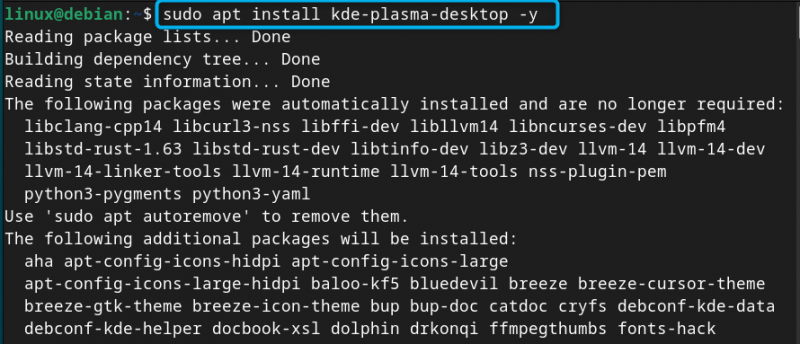
குறிப்பு: நீங்கள் பயன்படுத்தலாம் எங்கே-தரமான பயன்பாடு தவிர தொகுப்பு எங்கே-பிளாஸ்மா-டெஸ்க்டாப் பொதுவானவற்றை உள்ளடக்கிய டெஸ்க்டாப் சூழலை நிறுவுவதற்கு மேலே உள்ள கட்டளையில் எங்கே தொகுப்புகள். கூடுதலாக, நீங்கள் பயன்படுத்தலாம் எங்கே-முழுமை ஒரு முழுமையான டெபியனை நிறுவுவதற்கு KDE பிளாஸ்மா பயன்பாடுகள், பணியிடம் மற்றும் கட்டமைப்புடன் கூடிய டெஸ்க்டாப் சூழல்.
படி 3: டெபியன் 12 இல் KDE பிளாஸ்மாவிற்கான இயல்புநிலை காட்சி மேலாளரைத் தேர்ந்தெடுக்கவும்
நிறுவல் செயல்பாட்டின் போது, ஏ sddm ஐ கட்டமைக்கிறது ப்ராம்ட் டெர்மினலில் தோன்றும், அங்கு நீங்கள் தேர்வு செய்ய பல காட்சி மேலாளர்கள் வழங்கப்படும். வெறுமனே அழுத்தவும் உள்ளிடவும் காட்சி மேலாளர் தேர்வை நோக்கி நகர்த்த தற்போதைய சாளரத்தில் உள்ள பொத்தான்:
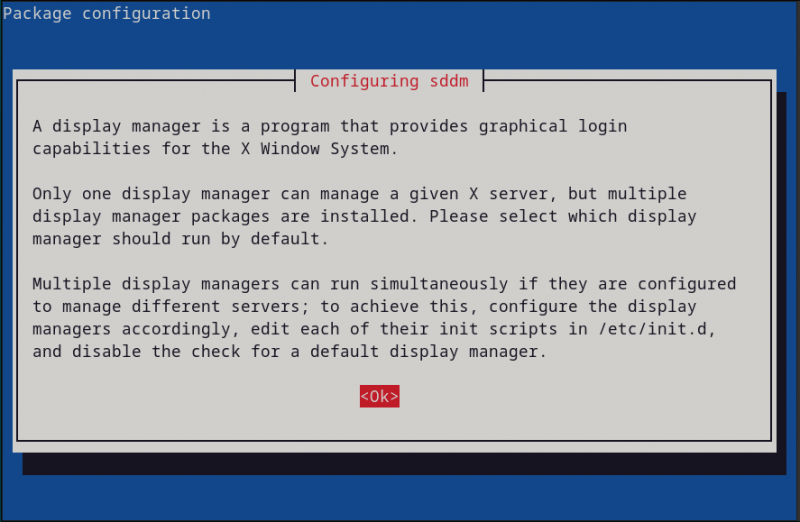
பின்னர் உங்கள் இயல்புநிலையைத் தேர்ந்தெடுக்கவும் காட்சி மேலாளர் க்கான KDE பிளாஸ்மா ; இங்கே, நான் உடன் செல்கிறேன் எஸ்டிடிஎம், ஒப்பிடும்போது லைட் டிஸ்ப்ளே மேனேஜர் ஜிடிஎம்3 உங்களுக்கு இலகுரக டெஸ்க்டாப் அனுபவம் தேவைப்பட்டால் பயனுள்ளதாக இருக்கும் :
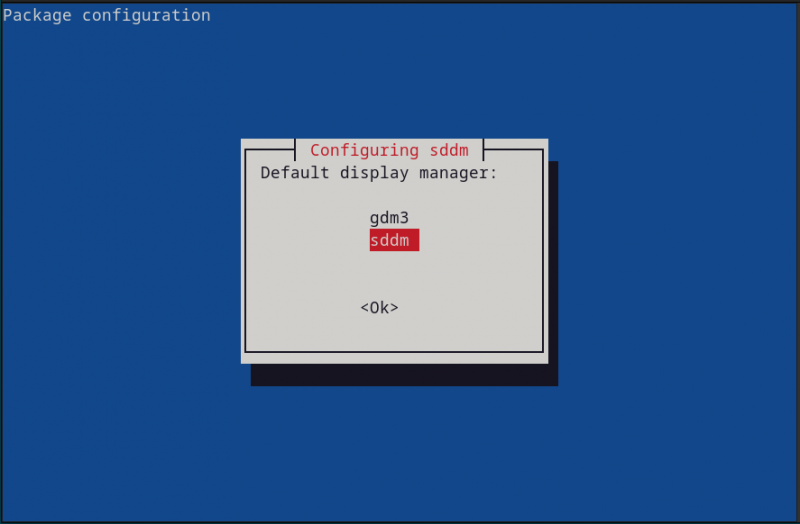
படி 4: கணினியை மீண்டும் துவக்கவும்
ஒரு முறை KDE பிளாஸ்மா நிறுவல் முடிந்தது, நீங்கள் கணினியை மறுதொடக்கம் செய்ய வேண்டும், இதன் மூலம் உங்கள் கணினியில் ஒரு புதிய காட்சி மேலாளருடன் உள்நுழைய முடியும், இதைப் பயன்படுத்தி இதைச் செய்யலாம்:
சூடோ மறுதொடக்கம்படி 5: டெபியன் 12 க்கான டெஸ்க்டாப் சூழலைத் தேர்வு செய்யவும்
உள்நுழைவுத் திரையில், கிளிக் செய்யவும் டெஸ்க்டாப் அமர்வு திரையின் கீழ் இடது மூலையில்:
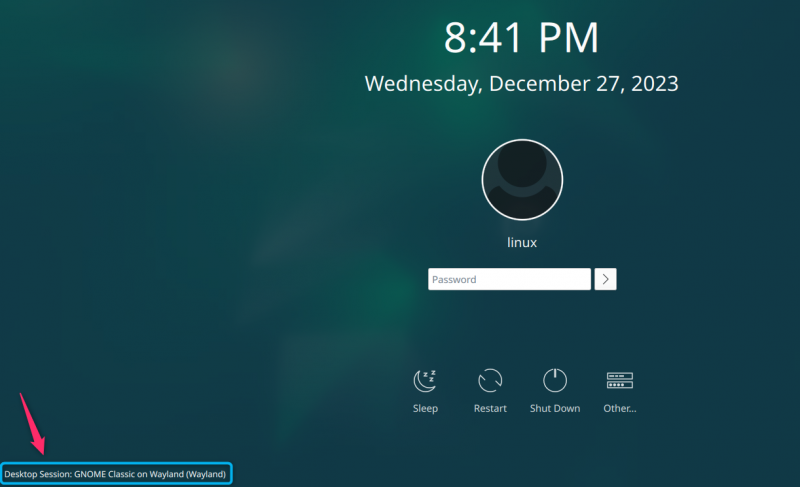
அங்கு உங்களுக்கு இரண்டு வழங்கப்படும் KDE பிளாஸ்மா விருப்பங்கள், எந்த விருப்பத்தையும் தேர்வு செய்யவும் பிளாஸ்மா (X11) அல்லது பிளாஸ்மா (வேலண்ட்). இங்கே, நான் தேர்ந்தெடுத்தேன் பிளாஸ்மா (X11) வேலேண்ட் வளர்ச்சியில் இருப்பதால்:
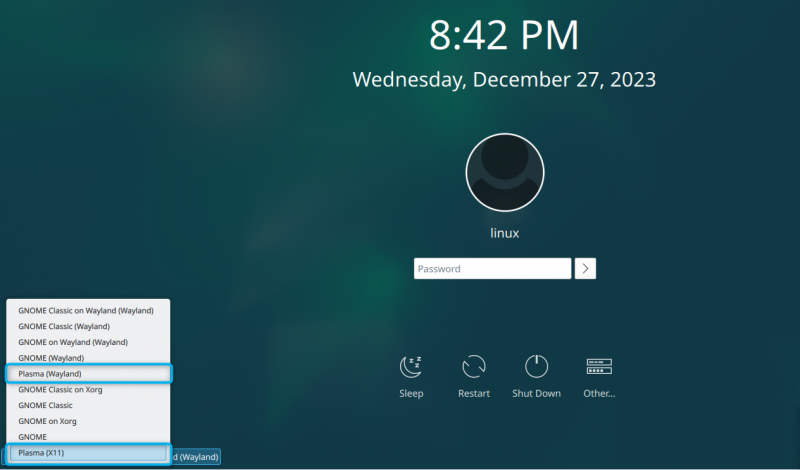
குறிப்பு: நீங்கள் தேர்வுசெய்தால் உள்நுழைவுத் திரை வேறுபட்டிருக்கலாம் ஜிடிஎம்3 அமர்வு மேலாளர். அமர்வு மேலாளர் பட்டியல் திரையின் மேல் வலது மூலையில் தோன்றலாம்.
படி 6: டெபியன் சிஸ்டத்தில் உள்நுழைக
தேர்வு செய்த பிறகு அமர்வு மேலாளர் , உள்ளிடவும் KDE பிளாஸ்மா உங்கள் டெபியன் அமைப்பின் இயல்புநிலை பயனர்பெயர் மற்றும் கடவுச்சொல்லை வழங்குவதன் மூலம் டெஸ்க்டாப். சில வினாடிகள் காத்திருங்கள், பிறகு நீங்கள் பார்ப்பீர்கள் KDE பிளாஸ்மா உங்கள் கணினியின் திரையில் டெஸ்க்டாப் சூழல்:
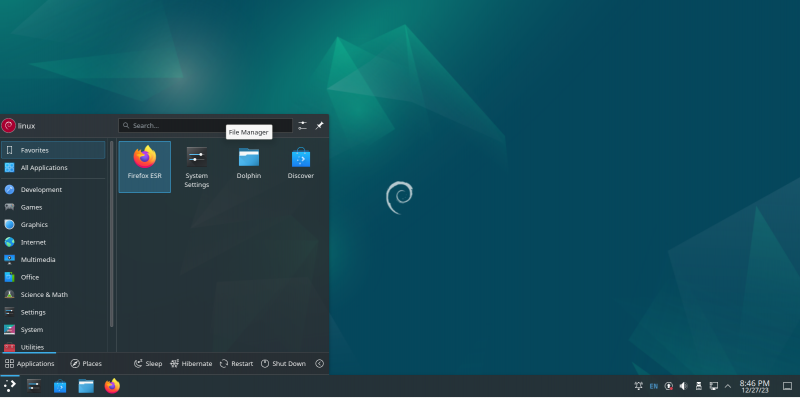
டெபியன் 12 இலிருந்து KDE பிளாஸ்மாவை எவ்வாறு அகற்றுவது
நீங்கள் அகற்ற விரும்பினால் எங்கே பிளாஸ்மா டெபியன் 12 இலிருந்து, பின்வரும் கட்டளையை இயக்கவும்:
சூடோ apt எங்கே அகற்று * -மற்றும் 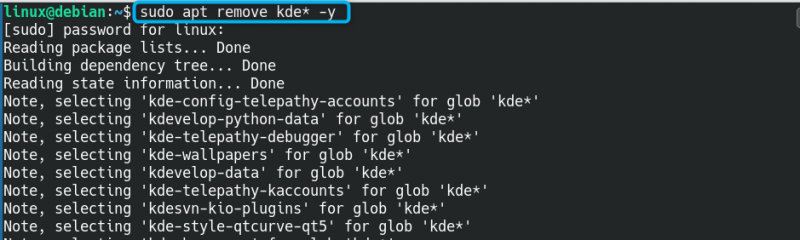
இது தொடர்புடைய கணினியிலிருந்து உங்கள் எல்லா தொகுப்புகளையும் அகற்றும் KDE பிளாஸ்மா .
டாஸ்க்செல் கட்டளையிலிருந்து டெபியன் 12 இல் KDE பிளாஸ்மாவை எவ்வாறு நிறுவுவது
டெபியன் அமைப்பில் உள்ளமைக்கப்பட்ட பயன்பாடு உள்ளது பாக்கெட்டில் தொகுப்புகள் மற்றும் டெஸ்க்டாப் சூழல்களை நிறுவ உங்கள் கணினியில் நீங்கள் பயன்படுத்தலாம் மற்றும் இயக்கலாம். உங்கள் கணினியில் நிறுவக்கூடிய பல டெஸ்க்டாப் சூழல்களின் பட்டியலைக் காணலாம் பாக்கெட்டில் கட்டளை, உட்பட KDE பிளாஸ்மா . நிறுவ மற்றொரு மாற்று வழியை நீங்கள் தேடுகிறீர்கள் என்றால் KDE பிளாஸ்மா Debian 12 இல், நிறுவலைச் செய்ய பின்வரும் படிகளைப் பயன்படுத்தலாம் பாக்கெட்டில் :
படி 1: டெபியன் 12 இல் tasksel கட்டளையை இயக்கவும்
முதலில் டெபியனில் முனையத்தைத் திறந்து இயக்கவும் பாக்கெட்டில் கீழே கொடுக்கப்பட்டுள்ள sudo சலுகைகளுடன் கட்டளை:
சூடோ பாக்கெட்டில் 
படி 2: டெபியன் 12க்கான டெஸ்க்டாப் சூழலைத் தேர்வு செய்யவும்
மணிக்கு மென்பொருள் தேர்வு சாளரம், தேர்வு KDE பிளாஸ்மா அழுத்துவதன் மூலம் விண்வெளி பொத்தானை அழுத்தவும் உள்ளிடவும் நிறுவலைத் தொடங்க பொத்தான்:
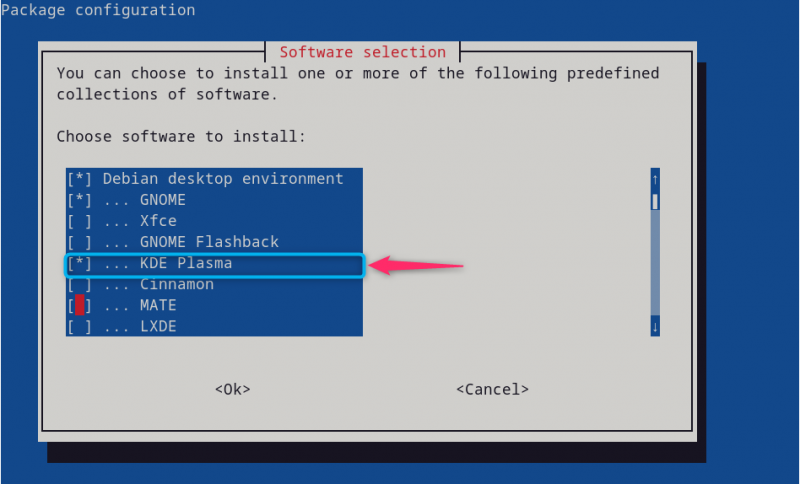
செயல்முறை முழுமையாக நிறுவும் வரை காத்திருக்கவும் எங்கே பிளாஸ்மா டெபியன் 12 இல் டெஸ்க்டாப் சூழல்:
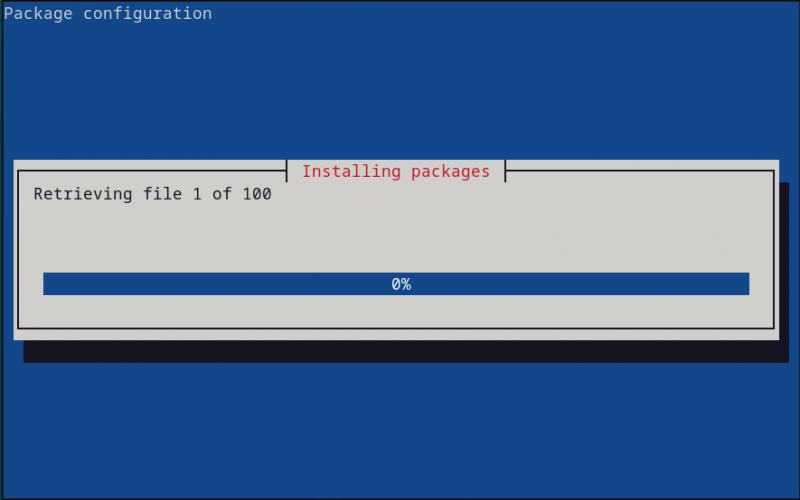
குறிப்பு: நிறுவல் முடிந்ததும், பின்தொடரவும் படி 4 செய்ய படி 6 இயக்க முதல் முறை எங்கே பிளாஸ்மா டெபியன் 12 இல்.
குறிப்பு: நீங்கள் இன்னும் டெபியன் 12 ஐ நிறுவவில்லை என்றால், நீங்கள் தேர்வு செய்யலாம் எங்கே பிளாஸ்மா டெபியன் 12 இல் டெஸ்க்டாப்பை நிறுவுவதால், நிறுவலின் போது விருப்பம்.
டெபியன் 12 இல் KDE பிளாஸ்மாவிற்கான காட்சி மேலாளரை எவ்வாறு மறுகட்டமைப்பது
உங்கள் காட்சி மேலாளரை மீண்டும் கட்டமைக்க விரும்பினால் எங்கே பிளாஸ்மா உங்கள் டெபியன் கணினியில், நீங்கள் பின்வரும் கட்டளையைப் பயன்படுத்தலாம்:
சூடோ dpkg-reconfigure sddmமேலே உள்ள கட்டளையை இயக்கிய பிறகு, நீங்கள் மீண்டும் காட்சி மேலாளரைத் தேர்ந்தெடுத்து டெபியனில் மறுகட்டமைக்க முடியும்:
டெபியன் 12 இல் KDE பிளாஸ்மாவை இயல்புநிலை அமர்வு மேலாளராக உருவாக்குவது எப்படி
நீங்களும் செய்யலாம் எங்கே பிளாஸ்மா Debian 12 இல் உங்கள் இயல்புநிலை அமர்வு மேலாளராக பின்வரும் படிகளைப் பயன்படுத்தவும்:
படி 1: டெபியனில் அமர்வு மேலாளர் பட்டியலைத் திறக்கவும்
முதலில், டெர்மினலை இயக்கி இயக்கவும் மேம்படுத்தல்-மாற்று டெபியன் கணினியில் நிறுவப்பட்ட அமர்வு மேலாளர் பட்டியலைத் திறக்க கட்டளை:
சூடோ மேம்படுத்தல்-மாற்று --கட்டமைப்பு x- அமர்வு மேலாளர்படி 2: அமர்வு மேலாளரைத் தேர்ந்தெடுக்கவும்
அமர்வு மேலாளர் பட்டியலில் இருந்து, தேர்வு செய்யவும் பிளாஸ்மா-x11 நிலையில் அமர்வு மேலாளர் 2 மற்றும் Enter ஐ அழுத்தவும்:
படி 3: சாதனத்தை மீண்டும் துவக்கவும்
இப்போது உங்கள் டெபியன் கணினியை மறுதொடக்கம் செய்யுங்கள், பின்னர் இயல்புநிலையில் வெற்றிகரமாக உள்நுழைய பயனர்பெயர் மற்றும் கடவுச்சொல்லைச் சேர்க்கவும். KDE பிளாஸ்மா அமர்வு மேலாளர்.
குறிப்பு: அகற்றிய பிறகு KDE பிளாஸ்மா Debian 12 இலிருந்து, நீங்கள் மீண்டும் நிறுவ வேண்டியிருக்கலாம் க்னோம் டெஸ்க்டாப் சில தொகுப்புகள் அகற்றப்பட்டதால் உங்கள் கணினியில் சூழல். பின்வரும் கட்டளையைப் பயன்படுத்தி இதைச் செய்யலாம், பின்னர் இதைப் பயன்படுத்தவும் மறுதொடக்கம் மாற்றங்களைச் செய்ய கட்டளை:
சூடோ பொருத்தமான நிறுவு gnome gdm3 task-gnome-desktop --மீண்டும் நிறுவவும்முடிவுரை
KDE பிளாஸ்மா டெபியன் 12 இல் நீங்கள் நேரடியாக மூல களஞ்சியத்தில் இருந்து நிறுவக்கூடிய பயனுள்ள டெஸ்க்டாப் சூழலாகும். பாக்கெட்டில் கட்டளை. மூல களஞ்சிய முறையானது முதலில் கணினி தொகுப்புகளை புதுப்பித்து பின்னர் நிறுவுவதை உள்ளடக்குகிறது எங்கே வழியாக பொருத்தமான நிறுவல் கட்டளை. அதற்காக பாக்கெட்டில் முறை, நீங்கள் இயக்க வேண்டும் பாக்கெட்டில் sudo சலுகைகளுடன் கட்டளையைத் தேர்ந்தெடுக்கவும் எங்கே தொகுப்பின் மெனுவிலிருந்து விருப்பம். இயங்கும் செயல்முறை KDE பிளாஸ்மா டெபியன் 12 இல் இந்த வழிகாட்டியின் மேலே உள்ள பிரிவில் விவரிக்கப்பட்டுள்ள அதே விஷயம். இந்த இரண்டு முறைகளும் விரைவானவை மற்றும் திறம்பட நிறுவ முடியும் KDE பிளாஸ்மா உங்கள் டெபியன் கணினியில் டெஸ்க்டாப் சூழல்.